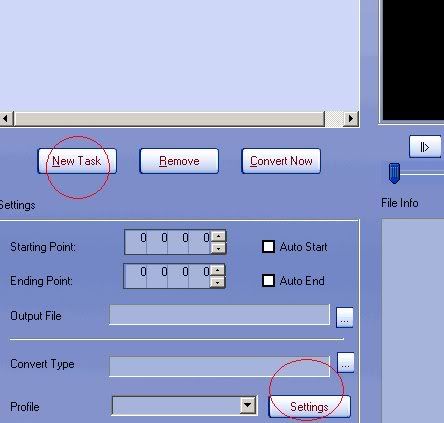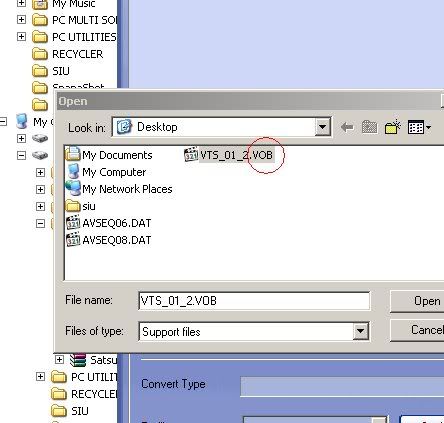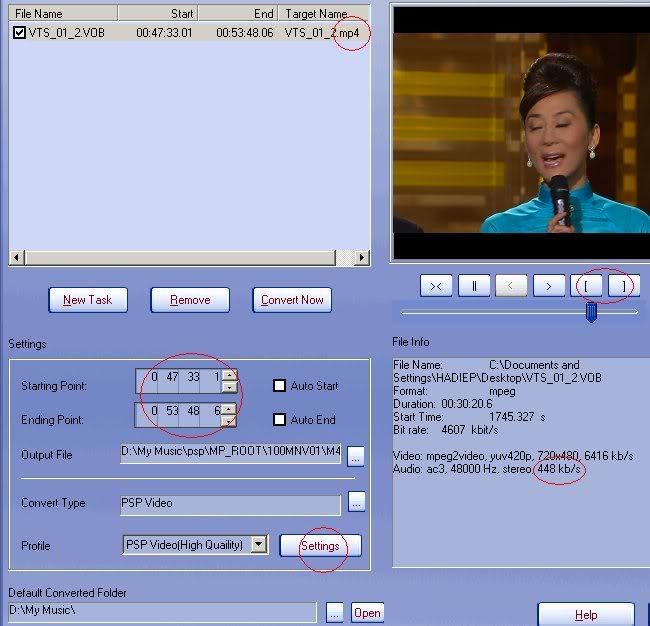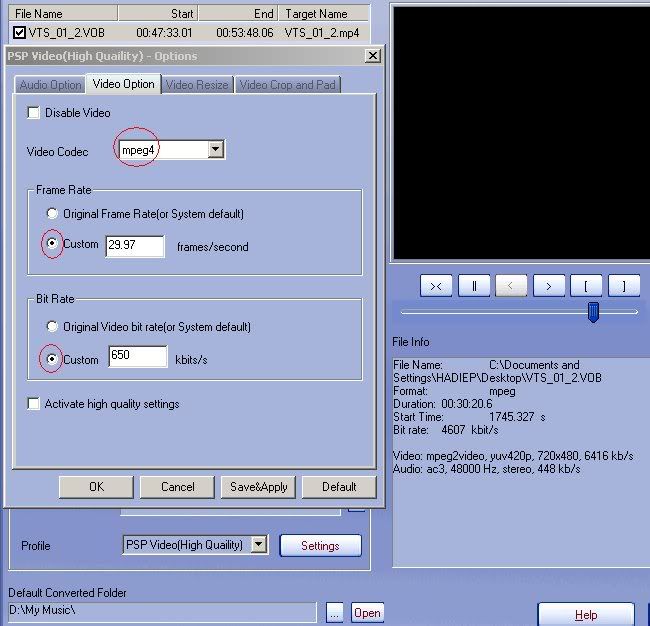Sử dụng pin tiết kiệm
Để tiết kiệm pin khi sử dụng, ta nên tắt các chức năng không cần thiết trên máy như:
- Tắt chức năng dò tìm mạng 3G: Control Panel > Connections > ĐTDĐ networks > GSM/3G networks > GSM only.
- Tắt chức năng GPRS khi không cần: Control Panel > Connections > Internet accounts > Options > Prefered Mode > CS only. - Tắt Wifi khi không dùng: Control Panel > Connections > WLAN > Enable WLAN (uncheck). - Nên chỉnh độ sáng màn hình 25 -50%: Control Panel > Devices > Backlight.
- Chọn chế độ đèn màn hình tự động: Vào Control Panel, chọn màn hình từ tab hệ thống > chọn tiếp tab nguồn. Tại đây, bạn chỉnh đèn: Tự động, đèn xe: Tự động; màn hình nghỉ: Trống và kích hoạt sau một phút.
- Tắt chức năng Bluetooth khi không dùng: Control Panel > Connections > Bluetooth > bỏ chọn ô Bluetooth On.
Hiển thị đúng tiếng Việt
Khi sử dụng P990i hay P1i để lướt web bằng Wifi hay đọc các văn bản tiếng Việt, bạn có thể sẽ không đọc được nội dung hiển thị bằng tiếng Việt. Để khắc phục, bạn thay bộ font chuẩn bằng bộ font Unicode. Các máy dùng HĐH Symbian UIQ 3.0 sẽ dùng 4 font sau để hiển thị: - Sans-Serif_Latin- Regular.TTF - Sans-Serif_Latin-Italic.TTF - Sans-Serif_Latin- BoldItalic.TTF - Sans-Serif_Latin-Bold.TTF Đầu tiên, bạn kích hoạt phần mềm quản lý tập tin (như x- Plore, Swiss Manager Pro...), vào đường dẫn Z:\Resource\Fonts để copy 4 file .ttf nói trên ra ngoài thẻ.
Để thay đổi hoàn toàn font hệ thống và vẫn giữ nguyên các định dạng chữ (đậm, nghiêng...) bạn copy 4 file font của Arial (hoặc bất kỳ font Unicode nào) của Windows. - C:\Windows\Fonts\arial.ttf (thường) - C:\Windows\Fonts\arialbd.ttf (đậm) - C:\Windows\Fonts\arialbi.ttf (đậm nghiêng) - C:\Windows\Fonts\ariali.ttf (nghiêng)
Tiếp đến, bạn tải chương trình sửa font (Font Creator) tại trang
www.high-logic.com/ fontcreator.html. Dùng chương trình này chỉnh sửa lại các thông số về font name, font family... của 4 file arial sao cho đúng với 4 file của máy. (Trong chương trình Font Creator, vào menu Format > Naming...). Sau đó, đổi tên các file Arial của Windows thành tên các file .ttf giống trong máy, rồi copy 4 file này vào thẻ trong thư mục \Resource\fonts.
Cuối cùng, khởi động lại máy với thẻ nhớ, SE sẽ load font trong thẻ lên. Bạn có thể tải bộ font tại địa chỉ
www.zshare.net/download/ 3674856775dc85. Với số ứng dụng như DocumentToGo, bạn copy font Times New Roman và Arial vào thư mục D:\system\apps\Document ToGoCommon, máy sẽ hiển thị đầy đủ font tiếng Việt.
Tinh chỉnh màn hình cảm ứng
Sau khi sử dụng một thời gian hay Master Reset, màn hình cảm ứng hay bị trôi nên bút sử dụng không chính xác: Bạn chỉ vào chỗ này thì nó lại tác dụng lên một chỗ khác gần đó. Bạn có thể khắc phục lỗi này bằng cách vào Control panel > Other > Setup Wizard.
Cách cài email POP3
Từ menu chính, bạn chọn Tool > Control panel > Mesaging > Email accounts. Máy sẽ hiện ra một cửa sổ trắng nếu trước đó bạn chưa thiết lập. Bạn chọn nút New ở đáy cửa sổ, rồi khai báo cả 3 trang Basic, Inbox và Outbox như sau:
- Trong tab Basic (xem hình 2) Account name: Tên bạn tự đặt.
Your Name: Điền tên của bạn hoặc bất cứ tên nào bạn muốn.
Email adress: Nhập đầy đủ địa chỉ email mà bạn đã đăng ký.
Connection Type: Đã ghi sẵn là POP3. Sau đó bạn bấm nút Save, sẽ hiện ra Account name đã tạo, dùng bút chọn vào sẽ hiện lại tab Basic.
- Trong tab Inbox
Incoming sever address: Cái này do nhà cung cấp cho mình biết.Ví dụ như mạng gmail là: pop.gmail.com, mạng yahoo.com.vn là pop.mail.yahoo.com.vn.
Username: Nhập username mà bạn đã có.
Password: Nhập pass của email đã khai ở trên. Sau đó, bạn bấm nút save, sẽ hiện ra lại Account name mà bạn tạo, dùng bút chọn vào đấy sẽ hiện lại trang Basic.
- Trong tab Outbox
Out going sever address: Với dịch vụ của Gmail là smtp.gmail.com hoặc dịch vụ Yahoo là smtp.yahoo.com.vn.
Nhắp vào mục Use SMTP authentication
Nhắp vào mục Use Inbox login details
Chọn Preferred Group ở mục Send using group Phần khai báo đã xong. Bạn quay lại Messaging sẽ thấy có Account name mà bạn vừa tạo, dùng bút chọn vào đấy để gửi và nhận e-mail theo P O P 3 .
Chú ý: Bạn nên kết nối Wifi hoặc kết nối với máy tính có nối mạng để gửi và nhận mail thì nhanh hơn, còn kết nối GPRS thì sẽ rất chậm